
Përmbajtje:
- Autor John Day [email protected].
- Public 2024-01-30 12:10.
- E modifikuara e fundit 2025-01-23 15:10.
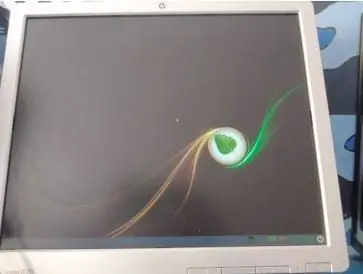
Në çdo rast të vetëm, kompjuterët kanë nevojë për një sistem operativ për të
punoni, kështu që këtu do t'ju tregojmë se si ta instaloni vetë nga e para
Hapi 1: Shkarkoni imazhin ISO të sistemit operativ që do të instaloni
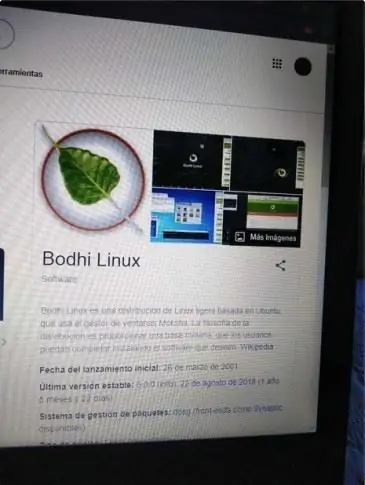
1. Ne duhet të kontrollojmë se cili sistem operativ është më i miri për kompjuterin tuaj, dhe për këtë ju duhet të bëni disa kërkime, për të parë pajtueshmërinë dhe kapacitetin që kompjuteri juaj ka.
2. Kërkoni imazhin ISO në internet, mund të blini një licencë, ose mund të shkarkoni një version jo zyrtar dhe më pas të blini licencën nga kompjuteri i ri.
3. Pasi të keni shkarkuar imazhin ISO, vendoseni diku ku ju kujtohet sepse do ta përdorim më vonë.
Hapi 2: Krijoni një USB të bootueshme
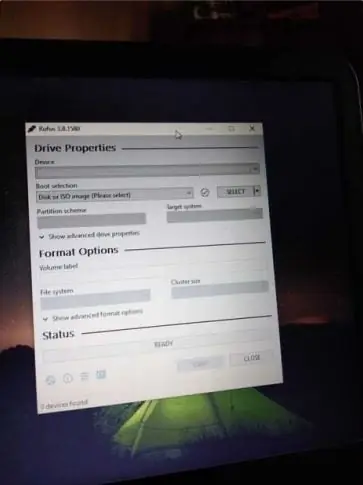
Do të na duhet një USB bosh, një kompjuter që tashmë ka një sistem operativ të instaluar dhe një lidhje me internetin.
1. Lidheni USB -në me kompjuterin që po punon.
2. Shkarkoni aplikacionin e quajtur Rufus
3. Nën tekstin që thotë pajisjet, zgjidhni USB -në që sapo kemi lidhur, nëse nuk e tregon USB -në, sigurohuni që është e lidhur mirë, ose përndryshe nuk do të shfaqet në opsionet. Gjithashtu, mbyllni çdo program të vetëm që po përdorni, që do të na ndihmojë të fitojmë shpejtësi në proces dhe do të parandalojë çdo dëmtim të USB -së.
4. Shkoni te opsioni që thotë krijoni disk bootable with, dhe ku shfaqet fotografia e CD -së së vogël, klikoni mbi të, dhe tani do të shfaqet një dritare dhe kërkoni imazhin ISO që keni shkarkuar më parë.
5. Shkoni te opsioni emri i ri, dhe fshini tekstin e vendosur atje dhe shkruani një emër për USB, nuk ka rëndësi se çfarë vendosni atje, thjesht mbani mend emrin.
6. Kliko fillo, dhe ne presim
7. Një tekst ku thuhet "duke kaluar procesin" do të ndryshojë në "detyra e përfunduar me sukses", kështu që ne nxjerrim USB -në dhe tani është i bootable.
Hapi 3: Instaloni imazhin ISO në kompjuter me USB të aktivizuar që sapo kemi bërë në hapin 2
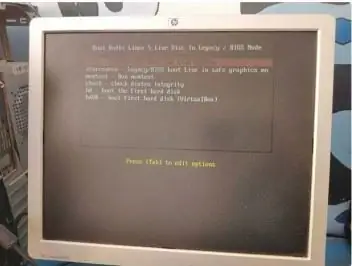
1. Lidheni USB -në me kompjuterin e ri
2. Ndizeni kompjuterin
3. Vazhdoni të shtypni butonat F10, F12, F9 ose Del, në varësi të tekstit që shfaqet kur kompjuteri po ndizet. Nëse nuk arritëm në ekranin e nisjes në fillim, fikeni kompjuterin dhe filloni përsëri.
4. Nëse keni arritur në ekranin Boot, zgjidhni USB dhe zhvendoseni në krye, ose vendoseni së pari, ose nëse kompjuteri juaj është modern, thjesht zgjidhni atë.
5. Procesi i instalimit do të fillojë dhe do t'ju duhet të plotësoni disa informacione që kompjuteri të shfaq informacionin e duhur si emri, data, vendi ose rajoni, gjuha, etj. Ne përfundojmë plotësimin e informacionit dhe zgjedhim prano.
6. Procesi i instalimit do të vazhdojë, por këtë herë e vetmja gjë që mbetet për të bërë është vetëm të presësh.
7. Kur të përfundojë procesi i instalimit, kur të futeni, do të ketë vetëm disa aplikacione, dhe është më mirë nëse kërkoni përditësime. Dhe kjo është ajo, ju keni një kompjuter pune me sistemin operativ të zgjedhur nga ju.
Hapi 4: Shijoni kompjuterin tuaj të ri !
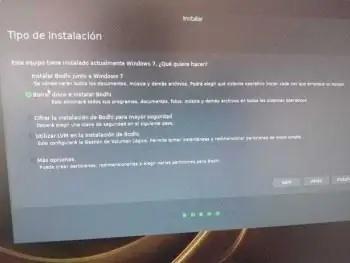
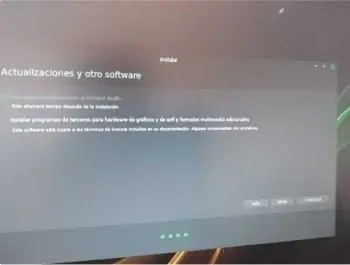
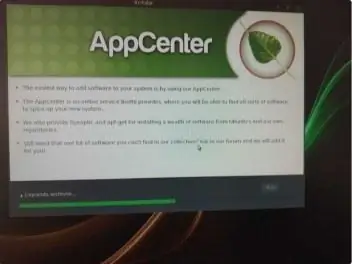
Faleminderit për përdorimin e këtij udhëzuesi, dhe shpresojmë që ju ka pëlqyer ky shpjegim hap pas hapi dhe se ishte e lehtë për ju të bëni çdo hap !!
Recommended:
Si të instaloni, ekzekutoni dhe lidhni një kontrollues me një emulator: 7 hapa

Si të instaloni, ekzekutoni dhe lidhni një kontrollues me një emulator: A keni qenë ndonjëherë ulur përreth dhe mbani mend fëmijërinë tuaj si një lojtar i ri dhe ndonjëherë dëshironi që të mund të rishikoni ato xhevahiret e vjetër të së kaluarës? Epo, ka një aplikacion për këtë …. më konkretisht ka një komunitet lojtarësh që bëjnë program
Si të instaloni një subwoofer në një makinë të vogël: 7 hapa

Si të Instaloni një Subwoofer në një Makinë të Vogël: Ky tutorial është menduar për njerëzit me makina të vogla siç është e imja. Unë drejtoj një MK5 VW GTI dhe ka shumë pak hapësirë për ruajtje. Unë gjithmonë kam dashur një subwoofer, por nuk kam qenë në gjendje ta marr atë për shkak të madhësisë së tyre. Në këtë tutorial do të shpjegoj se si
Si të instaloni një dritë të përparme të kontrollueshme AGS-001 në një Game Boy Advance origjinal (Jo LOCA!): 5 hapa (me fotografi)

Si të instaloni një Frontlight të kontrollueshëm AGS-001 në një Game Boy Advance Origjinal (Pa LOCA!): Ju po kërkoni të ndriçoni ekranin tuaj të vjetër Game Boy Advance. Ju nuk mund t'i gjeni ato komplete IPS me ndriçim të ri të panjohur askund, dhe komplete të vjetra AGS-101 nuk janë në magazinë ose mbivlerësohen. Përveç kësaj, ju doni të jeni në gjendje të shihni ekranin kur jeni jashtë,
Si të instaloni sistemin operativ në Raspberry Pi: 15 hapa (me fotografi)

Si të instaloni sistemin operativ në Raspberry Pi: Një Raspberry Pi është një kompjuter i vogël që mund të lidhet me një monitor kompjuteri dhe përdor një tastierë dhe miun standard që i mundëson përdoruesit të mësojë më shumë rreth programimit. Me të mund të krijoni pajisjen tuaj të Internetit të Gjërave. Një Raspberry Pi si
Krijoni një sistem operativ në C#: 5 hapa

Krijoni një sistem operativ në C#: Pra, krijimi i një sistemi operativ në Asamble nuk është i lehtë! Ky udhëzues do t'ju tregojë se si të krijoni sistemin tuaj operativ C#. Nëse jeni i ri në C#, konsideroni së pari të bëni disa kërkime
